विंडोज 11/10 में टेक्स्ट कर्सर इंडिकेटर का आकार, रंग और मोटाई बदलें
जब आप टैबलेट अनुभव से बड़े स्क्रीन वाले डेस्कटॉप(Desktop) अनुभव में शिफ्ट होते हैं, तो आप टेक्स्ट आकार या टेक्स्ट कर्सर में भी थोड़ा बदलाव की अपेक्षा करते हैं। विंडोज 11/10, सौभाग्य से, उन उपकरणों को बनाने के तरीके प्रदान करता है जिनका उपयोग आप अपने पीसी के साथ बातचीत करने के लिए करते हैं - जैसे माउस या कीबोर्ड - उपयोग में आसान। इसलिए, यदि आवश्यक हो, तो आप आसानी से विंडोज 11(Windows 11) और विंडोज 10(Windows 10) में टेक्स्ट कर्सर इंडिकेटर(Text Cursor Indicator) को एडजस्ट कर सकते हैं । ऐसे!
(Change Text Cursor Indicator)विंडोज 11 में (Windows 11)टेक्स्ट कर्सर इंडिकेटर का आकार, रंग और मोटाई बदलें

(Accessibility)विंडोज 11 को डिजाइन करते समय (Windows 11)एक्सेसिबिलिटी एक प्रमुख कारक रहा है । बहुत सारे नए विकल्प जोड़े गए और मेनू को नया रूप दिया गया। बल्कि(Rather) , नए ऑपरेटिंग सिस्टम के लिए एक्सेस की आसानी इतनी महत्वपूर्ण थी कि माइक्रोसॉफ्ट(Microsoft) के शीर्ष अधिकारियों ने इसके लिए परिचयात्मक सत्र का एक बड़ा हिस्सा समर्पित किया।

विंडोज एक्सेसिबिलिटी(Windows Accessibility) सेटिंग्स अब आपको टेक्स्ट कर्सर इंडिकेटर(Text Cursor Indicator) आकार और मोटाई को चालू या बंद(Off) करने, अनुकूलित करने, बदलने या समायोजित करने की अनुमति देती हैं। सिस्टम के लिए दृश्य पहुंच का एक महत्वपूर्ण हिस्सा टेक्स्ट कर्सर का आकार, रंग और मोटाई है। विंडोज 11(Windows 11) के लिए इसे बदलने की प्रक्रिया इस प्रकार है:
- स्टार्ट(Start) बटन पर राइट-क्लिक करें और सेटिंग्स(Settings) विंडो खोलने के लिए सेटिंग्स का चयन करें।(Settings)
- बाईं ओर की सूची में, सुलभता(Accessibility) चुनें .
- फिर, दाएँ फलक में, आपको टेक्स्ट कर्सर(Text cursor) का विकल्प मिलेगा । संबंधित मेनू खोलने के लिए उस पर क्लिक करें ।(Click)
- टेक्स्ट(Text) कर्सर मेनू में, आप निम्न कार्य कर सकते हैं :
- टेक्स्ट कर्सर संकेतक को चालू या बंद करें।
- स्केल का उपयोग करके टेक्स्ट(Text) कर्सर का आकार बदलें ।
- टेक्स्ट कर्सर का रंग बदलें।
- टेक्स्ट(Text) कर्सर की मोटाई बदलें ।

(Adjust Text Cursor Indicator)विंडोज 10 में (Windows 10)टेक्स्ट कर्सर इंडिकेटर का आकार, रंग और मोटाई समायोजित करें
विंडोज(Windows) संस्करण के एक नए संस्करण के रोल-आउट के साथ , माइक्रोसॉफ्ट ने (Microsoft)विंडोज 10(Windows 10) में कर्सर दृश्यता विकल्पों में सुधार करने का प्रयास किया है । इसने सेटिंग्स एप्लिकेशन में एक नया (Settings application)एक्सेसिबिलिटी विकल्प(Accessibility option) (टेक्स्ट कर्सर इंडिकेटर) जोड़ा है जो उपयोगकर्ताओं को उनकी पसंद के अनुसार सिस्टम पर पॉइंटर रंग बदलने की सुविधा देता है। यह नई क्षमता टेक्स्ट कर्सर में एक दृश्य संकेतक जोड़ती है, जिससे इसकी दृश्यता में सुधार होता है और इसे स्पॉट करना आसान हो जाता है। यहां बताया गया है कि आप विकल्प को कैसे कॉन्फ़िगर करते हैं।
- सेटिंग्स(Settings) में जाएं ।
- पहुंच में आसानी का(Ease of Access) चयन करें ।
- टेक्स्ट कर्सर(Text cursor) विकल्प चुनें ।
- टेक्स्ट कर्सर संकेतक का उपयोग शुरू करने के लिए, टेक्स्ट कर्सर संकेतक चालू करें।
- टेक्स्ट कर्सर संकेतक आकार बदलें।
- टेक्स्ट कर्सर संकेतक रंग चुनें।
- टेक्स्ट कर्सर की मोटाई समायोजित करें।
जांचें कि विंडोज 10 आपको टेक्स्ट कर्सर की मोटाई को कैसे प्रबंधित करने देता है और इसे और अधिक दृश्यमान बनाने के लिए एक रंगीन संकेतक जोड़ता है।
यदि आपके पास विंडोज 10(Windows 10) का नवीनतम संस्करण स्थापित है, तो ' स्टार्ट(Start) ' पर क्लिक करें और ' सेटिंग्स(Settings) ' चुनें।
अगला, ' पहुंच में आसानी(Ease of Access) ' चुनें।
' एक्सेस की आसानी(Ease of Access) ' सेटिंग के तहत ' टेक्स्ट कर्सर(Text Cursor) ' विकल्प पर स्विच करें ।
दाईं ओर के फलक पर स्विच करें।
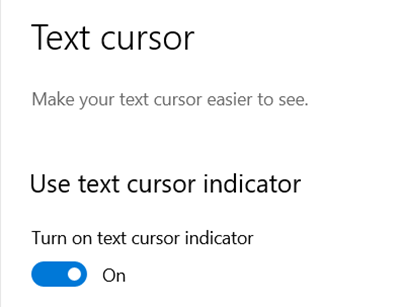
टॉगल के माध्यम से विकल्प को सक्षम करें।

स्लाइडर को वांछित स्तर तक खींचकर टेक्स्ट कर्सर संकेतक आकार समायोजित करें।
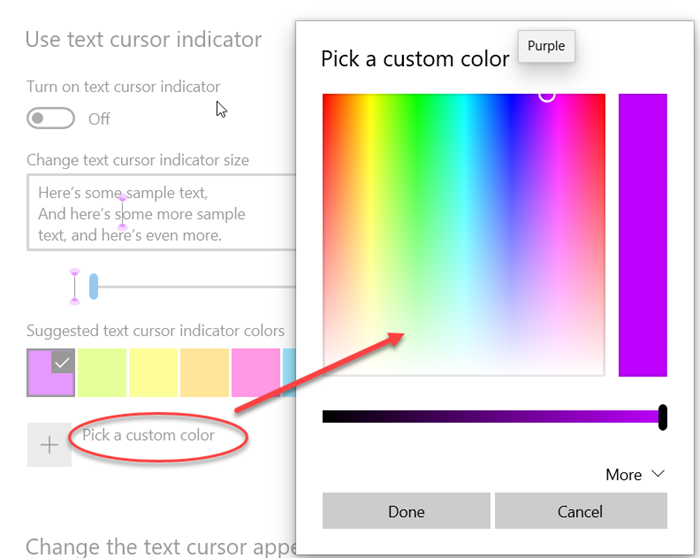
अपनी पसंद का रंग चुनें। गहरा रंग चुनना वांछनीय है ताकि कर्सर संकेतक स्पष्ट रूप से दिखाई दे।
इसके अलावा, आप एक कस्टम रंग चुन सकते हैं। ' एक कस्टम रंग चुनें(Pick a custom color) ' बटन दबाएं। वांछित छाया का चयन करें और ' संपन्न(Done) ' दबाएं ।
अंत में, स्लाइडर को वांछित स्तर तक खींचकर टेक्स्ट कर्सर की मोटाई समायोजित करें।
एक बार जब आप कर लेंगे तो आप देखेंगे कि विंडोज 10 स्क्रीन पर कर्सर की स्थिति को उजागर करने के लिए संकेतक का उपयोग करेगा; संकेतक कई अनुप्रयोगों जैसे माइक्रोसॉफ्ट ऑफिस वर्ड(Microsoft Office Word) , नोटपैड(Notepad) , और अन्य स्थानों जैसे फाइल एक्सप्लोरर(File Explorer) , वेब ब्राउज़र टेक्स्ट इनपुट फ़ील्ड में दिखाई देगा।
टेक्स्ट कर्सर एक एक्सेसिबिलिटी फीचर कैसे है?
अभिगम्यता सुविधाएँ विकलांग व्यक्तियों के लिए लक्षित हैं, मुख्यतः श्रव्य और दृश्य। सभी प्रकार की दृष्टि संबंधी समस्याएं अंधेपन की ओर नहीं बढ़ रही हैं। उनमें(Many) से कई पाठ को धुंधला कर देते हैं। कुछ अन्य मामलों में, उपयोगकर्ता कलर ब्लाइंडनेस के कारण रंगों के बीच अंतर करने में सक्षम नहीं हो सकते हैं। इस प्रकार टेक्स्ट कर्सर एक महत्वपूर्ण एक्सेसिबिलिटी सेटिंग बन जाता है।
मुझे कैसे पता चलेगा कि परिवर्तनों के बाद मेरा टेक्स्ट कर्सर संकेतक कैसा दिखेगा?
टेक्स्ट कर्सर मेनू(Text cursor menu) में टेक्स्ट कर्सर संकेतक पूर्वावलोकन के लिए एक विकल्प है । आप वहां पूर्वावलोकन देख सकते हैं।

यहां यह उल्लेख करना महत्वपूर्ण है कि कुछ क्षेत्रों में कर्सर प्रदर्शित नहीं हो सकता है जैसे माइक्रोसॉफ्ट एज(Microsoft Edge) या अन्य ब्राउज़रों के एड्रेस बार।
आगे पढ़िए(Read next) : विंडोज 10 पर आसानी से एक्सेस कीबोर्ड सेटिंग्स(Ease of Access Keyboard Settings on Windows 10) ।
Related posts
विंडोज 11/10 में माउस कर्सर की मोटाई और ब्लिंकिंग दर बदलें
विंडोज 11/10 में अतिरिक्त टेक्स्ट टू स्पीच वॉयस अनलॉक कैसे करें
विंडोज 11/10 में कलर कैलिब्रेशन, कैलिब्रेट क्लियर टाइप टेक्स्ट बदलें
विंडोज 11/10 में नैरेटर के लिए डिफॉल्ट ऑडियो आउटपुट डिवाइस कैसे बदलें
विंडोज 11/10 में कलरब्लाइंड यूजर्स के लिए कलर फिल्टर्स को कैसे इनेबल और इस्तेमाल करें?
एचडीएमआई प्लेबैक डिवाइस विंडोज 11/10 में नहीं दिख रहा है
विंडोज 11/10 पर आधुनिक स्टैंडबाय में रहते हुए नेटवर्क कनेक्शन सक्षम करें
विंडोज 11/10 में टाइप करते समय माउस कर्सर बेतरतीब ढंग से कूदता है या चलता है
विंडोज 11/10 पर WinMouse का उपयोग करके माउस सेटिंग्स बदलें
विंडोज 11/10 में कर्सर को तेज या धीमी ब्लिंक कैसे करें?
विंडोज 11/10 में एज ब्राउजर सेटिंग्स बदलें
विंडोज 11/10 में क्लोज्ड कैप्शन सेटिंग्स कैसे बदलें
विंडोज 10 में टेक्स्ट का ब्रेल में अनुवाद कैसे करें
विंडोज 11/10 में वर्चुअल डेस्कटॉप के बीच स्विच करने के लिए शॉर्टकट बदलें
विंडोज 11/10 में टास्कबार नोटिफिकेशन नहीं दिख रहा है
हॉट स्वैप के साथ विंडोज 11/10 में हार्ड डिस्क ड्राइव को कैसे स्वैप करें
फिक्स Crypt32.dll विंडोज 11/10 में त्रुटि नहीं मिली या गायब है
विंडोज 11/10 कंप्यूटर में डिफ़ॉल्ट वेबकैम कैसे बदलें
विंडोज़ 11/10 में विंडोज़ ऑन-स्क्रीन कीबोर्ड विकल्प और सेटिंग्स
विंडोज 11/10 में मैग्निफायर माउस कर्सर को स्क्रीन के बीच में रखें
